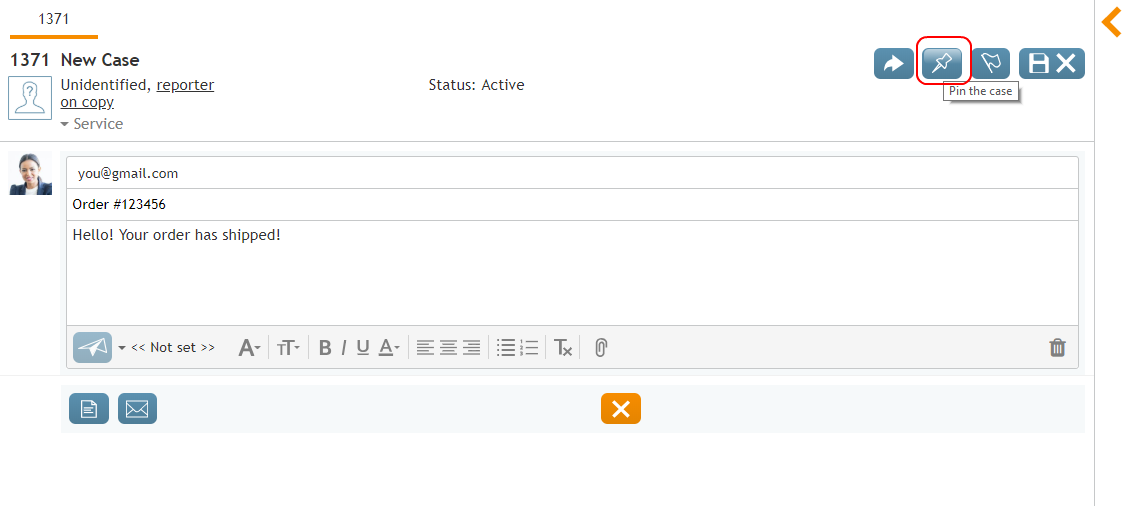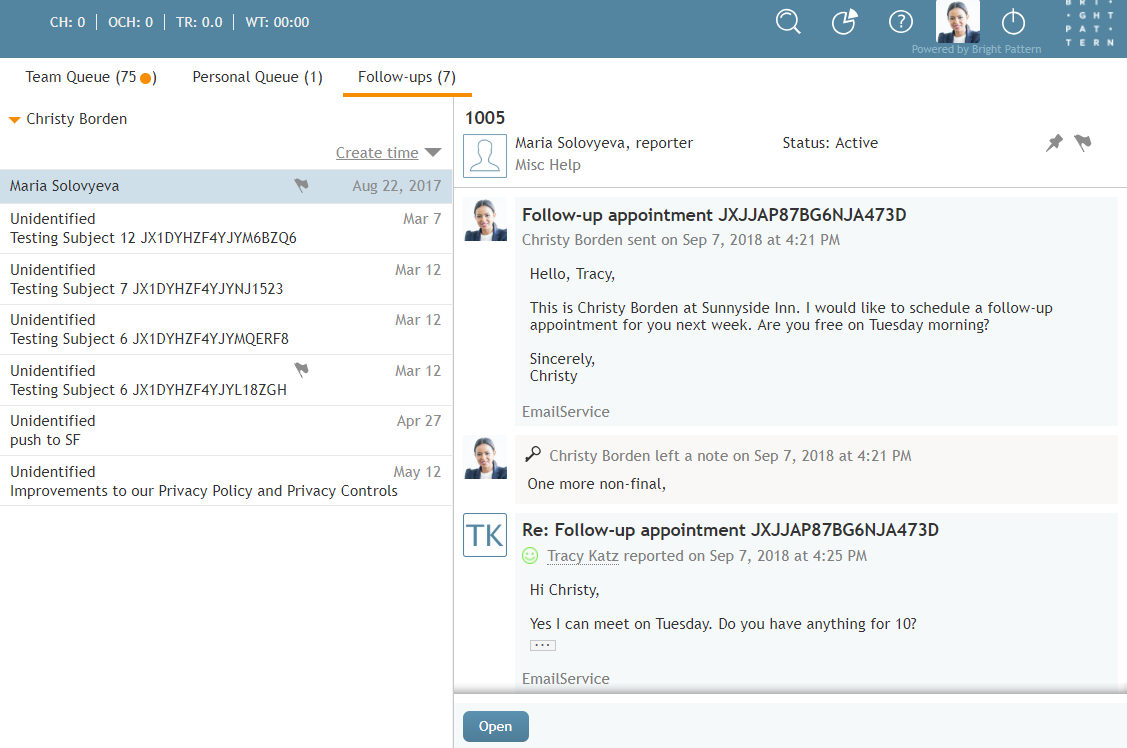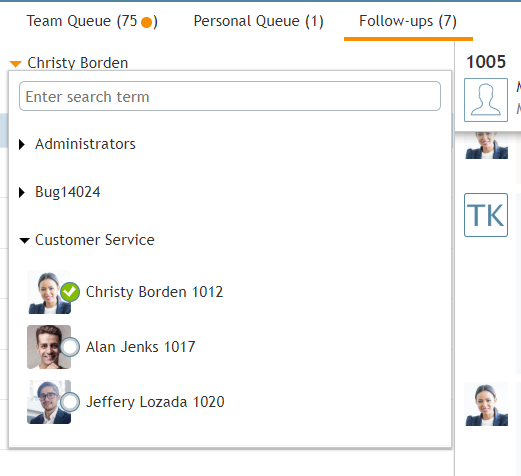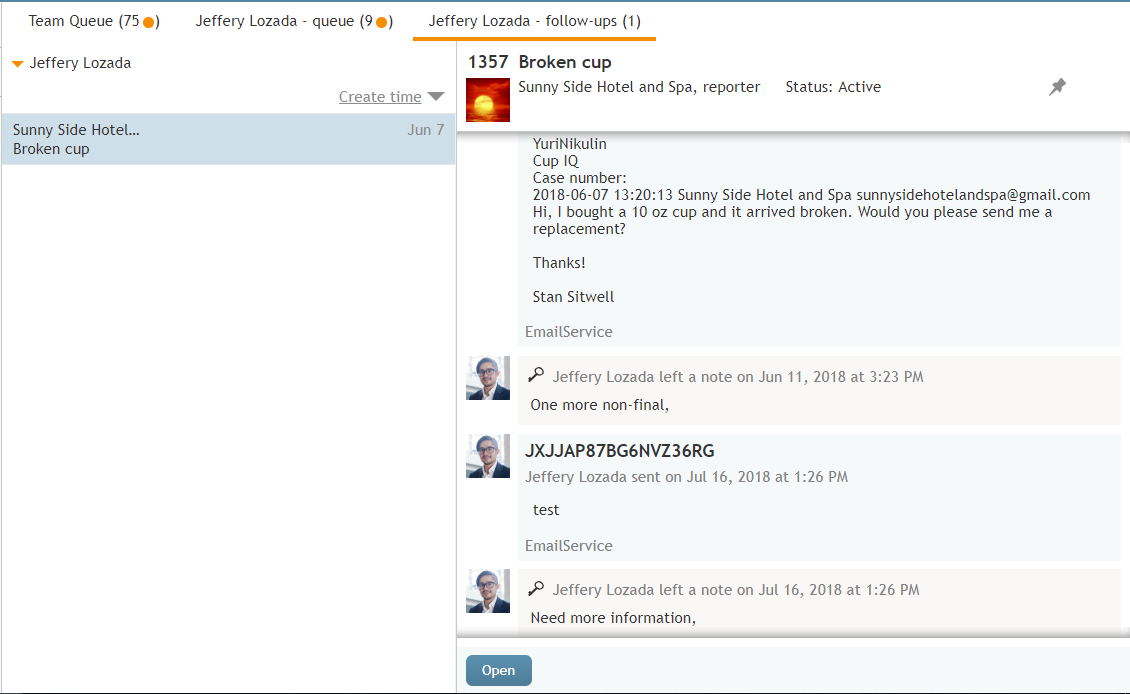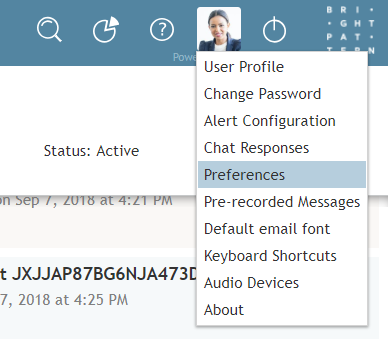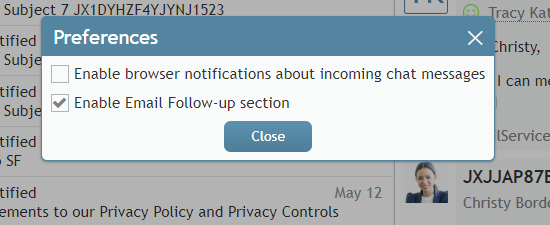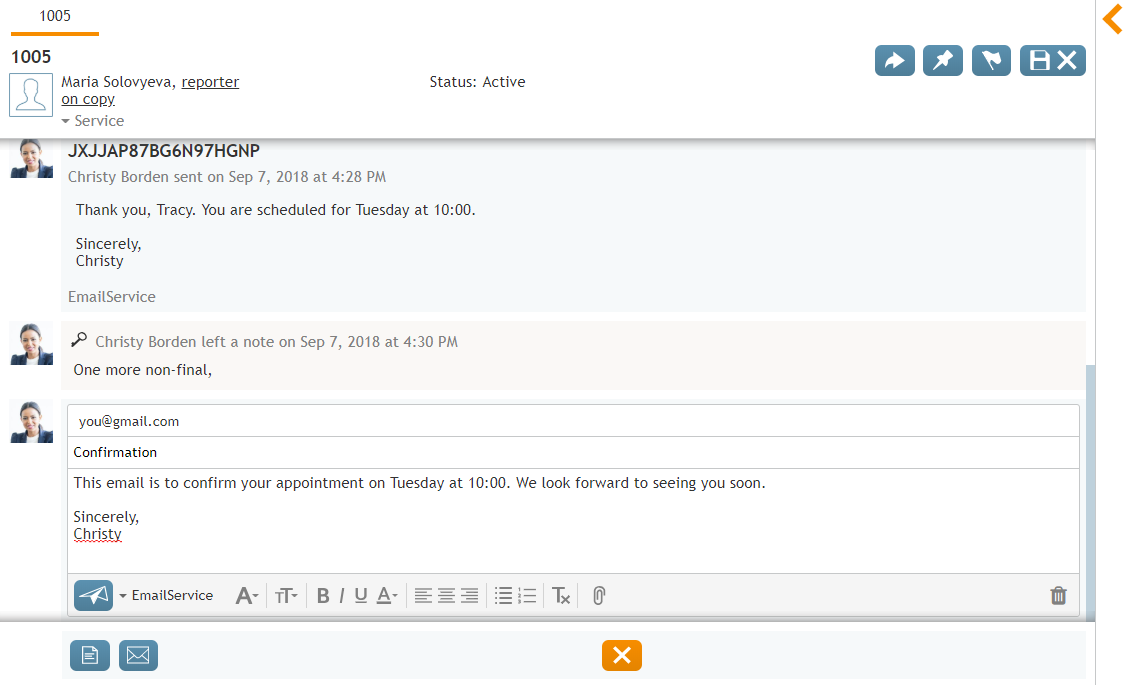고정 케이스를 사용하여 후속 아웃바운드 이메일을 송신하는 방법
제공하는 서비스 유형에 따라 한 번의 답신으로 고객의 요청을 처리하기에 충분하지 않을 수도 있습니다. 예를 들어 첫 번째 답신은 단순히 고객에게 요청이 접수되었음을 알리고 예상 처리 시간을 알려줄 수 있으며, 실제 요청 이행은 하나 이상의 후속 이메일을 통해 전달됩니다. 이러한 후속 이메일은 고정 케이스에 배치됩니다.
고정된 케이스 는 내 케이스의 한 부분으로 후속 조치로 표시된 케이스가 포함되어 있습니다. 상담원이 최종 처리가 아닌 처분을 설정하고 상담원이 이메일 미리 보기 또는 열린 이메일에서 고정 버튼을 클릭하면 케이스가 후속 조치로 표시됩니다 을 클릭하면 이메일 미리 보기 또는 열린 이메일 내에서 후속 조치로 표시됩니다. 핀은 즐겨찾기에 추가된 것으로 여러 상담원이 특정 케이스에 액세스하거나 해결되는 것을 방해하지 않습니다(즉, 두 명 이상의 상담원이 같은 케이스를 고정할 수 있음).
고정 버튼은 프리뷰 모드와 이메일 열기 모드에서 모두 이용할 수 있으므로 이메일 항목을 큐에서 가져가지 않고도 케이스를 고정할 수 있습니다. 고정 버튼은 기본적으로 이메일에 답신하거나 이메일을 폐기할 때 선택되어 있습니다. 최종 처리가 선택되면 고정 버튼의 체크가 해제되고 숨겨집니다.
참고: 최종 처리가 정해지지 않은 이메일만 고정할 수 있습니다. 처분에 대한 자세한 내용은 다음 부분을 참조하세요 처리 및 메모들.
고정된 케이스 보기
후속 조치로 표시된 모든 케이스는 Agent Desktop 상단에 있는 내 케이스 > 고정된 케이스에 리스트가 표시됩니다.
자신의 고정된 케이스가 먼저 표시됩니다. 자신의 이름 옆의 아래쪽 화살표를 클릭하고 고정된 케이스를 보려는 사용자의 이름을 선택하면 연락처 센터에 있는 기타 사용자의 고정된 케이스를 볼 수 있습니다.
표시된 예에서는 디렉터리에서 사용자 Jeffery Lozada를 선택했습니다.
고정된 케이스 활성화하기
활성 대화 리스트에서 고정된 케이스 부분을 보고 고정 버튼을 보려면 설정에서 이메일 후속 조치 활성화 부분 개인 설정을 체크해야 합니다. 설정 메뉴에서 환경 설정을 선택합니다.
환경 설정에서 이메일 후속 조치 사용 부분의 체크 박스를 선택합니다.
이 확인란을 선택하면 고정된 케이스 부분과 고정 버튼이 모두 표시됩니다. 고정된 케이스를 보지 않으려면 이 확인란을 선택 취소하세요.
고정된 케이스 사용
고정된 케이스 큐에는 처음 받은 이메일의 속성(예: 이름, 제목 등)이 표시됩니다. 이메일 메시지 본문을 보려면 큐에서 이메일 항목을 선택/클릭합니다. 이메일 메시지는 보기 전용으로 표시됩니다.
고정된 이메일에 답신하려면 이메일 항목을 두 번 클릭하거나 하단의 열기 버튼을 클릭합니다. 이메일 메시지가 초안으로 표시됩니다. 고정 버튼은 이메일이 최종 처리가 아닌 것으로 표시된 경우에만 표시된다는 점에 유의하세요. 답신된 이메일 송신에 대한 자세한 내용은 다음 부분을 참조하세요 답신 구성 방법.
여러 상담원이 같은 이메일을 고정하면 해당 이메일을 고정한 모든 상담원의 고정된 케이스 부분에 표시됩니다. 한 상담원이 최종 처리를 선택하면 해당 이메일은 고정 해제되어 고정된 모든 상담원의 고정된 케이스 부분에서 사라집니다.
참고: 고정된 이메일은 활성 대화 리스트에서 케이스로 이동하여 송신할 수도 있습니다. 자세한 내용은 다음 부분을 참조하세요 케이스를 사용하여 후속 아웃바운드 이메일을 송신하는 방법.